3. Elegir dos colores del tube principal, en mi caso elegí
como primer plano #ffc93f y como segundo plano #d95143.
4. Formar un gradiente con la siguiente configuración:
5. Rellenar con el gradiente.
6. Ajustar/agregar o quitar ruido/agregar ruido
con la siguiente configuración :
7. Ajustar/nitidez/enfocar.
8. Capas/nueva capa de trama.
9. Selecciones/seleccionar todo.
10. Copiar y pegar en la selección el template " Josi "
11. Selecciones/anular la selección.
12. Poner esta capa a modo de superposición.
13. Copiar y pegar como nueva capa el tube " Image44Dance..."
14. Imagen/cambiar de tamaño al 130 %/ sin
tildar cambiar tamaño de todas las capas.
15. Efectos/Efectos de la imagen/Desplazamiento
con la siguiente configuración :
16. Ajustar/nitidez/enfocar más.
17. Capas/duplicar.
18. Activar la capa 2
19. Efectos/efectos 3D/sombra
con la siguiente configuración :
20. Efectos/Efectos de la distorsión/Viento
con la siguiente configuración :
21. Capas/fusionar hacia abajo.
22. Activar la herramienta selección k/escala.
23. Llevar la capa hacia arriba como muestra la captura.
24. Capas/duplicar.
25. Imagen/voltear.
26. Capas/organizar/bajar.
27. Bajar la capa como en el ejemplo.
28. Bajar la opacidad al 42%.
29. Imagen/cambiar de tamaño al 90%/
sin tildar cambiar tamaño de todas las capas.
30. Activar la capa superior.
31. Imagen/cambiar de tamaño al 90%/
sin tildar cambiar tamaño de todas las capas.
32. Capas/nueva capa de trama.
33. Selecciones/seleccionar todo.
34. Rellenar con el color #ffc93f.
35. Selecciones/modificar/contraer 2px.
36. Rellenar con el color #d95143 .
37. Selecciones/modificar/contraer 30px.
38. Rellenar con el color ##ffc93f.
39. Selecciones/modificar/contraer 2px/suprimir.
40. Selecciones/anular la selección.
41. Seleccionar con la varita mágica
el borde más ancho.
42. Ajustar/agregar o quitar ruido/agregar ruido
con la misma configuración anterior.
43. Aplicar el Filtro Alien Skin Xenofex2/
Classic Mosaic con la siguiente configuración:
44. Ajustar/nitidez/enfocar más.
45. Efectos/efectos 3D/sombra como muestra la captura:
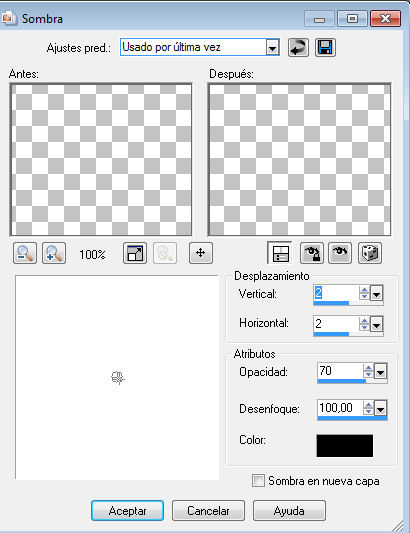
46. Selecciones/anular la selección.
47. Imagen/Cambiar tamaño/Cambiar
tamaño de todas las capas a 900 px.
Animación:
48. Edición/copiar fusionada.
49. Abrir el Animación Shop.
50. Pegar como nueva animación en el Animación Shop.
51. Duplicar la copia fusionada hasta tener 12 cuadros.
52. Edición/ seleccionar todo.
53. Nos posicionamos en el primer cuadro de la copia fusionada
54. Activar la animación " softnow_byGit "
55. Edición/ seleccionar todo.
56. Animación resize (cambiar de tamaño
como muestra la captura:
57. Nos posicionamos en el primer cuadro de la animación.
58. Con el cursor arrastrar la animación hasta el primer
cuadro de la copia fusionada.
59. Acomodar hasta que nos guste y largar el cursor.
60. Ir a animación/propiedades del cuadro y poner el valor de 20.
61. Si les agradó como quedó archivar como Gif.
Otras variantes:


Rosa y Lu


Nora y Evalynda


Colybrix


Jaja y Elise


Cat´s Graffitis

Ginette
El armado y la gráfica de este email es totalmente inédito,
Tutorial realizado en su integridad por Rosa para uso de la red.
Si deseas reproducirlo y modificarlo puedes hacerlo agregando esta referencia.
Gracias por tu honestidad.
Rosa.
Esta obra está bajo una licencia de Creative Commons.
Buenos Aires - Argentina